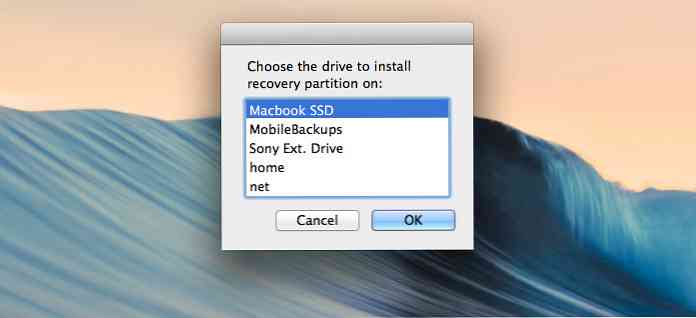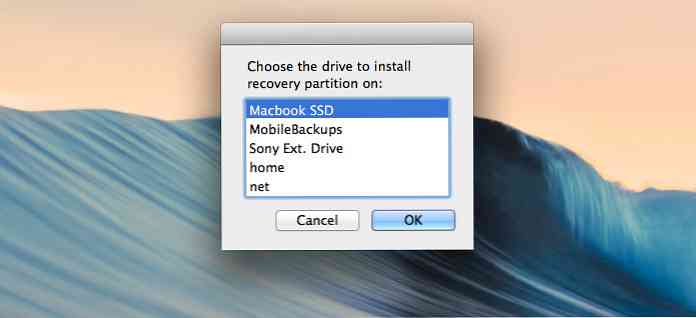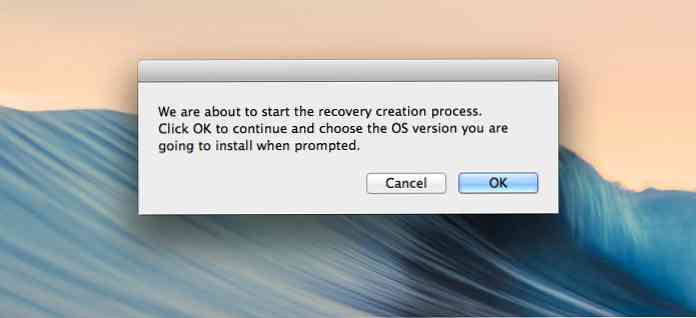OS X में रिकवरी पार्टिशन कैसे बनाएं
जब मैं अपने ओएस एक्स के लिए रखरखाव कर रहा था, तो रखरखाव ऐप का उपयोग करके, ऐप ने मुझे बताया कि मेरे डिस्क विभाजन को मरम्मत की आवश्यकता है। इसलिए, हमेशा की तरह, मैंने ओएस एक्स को रिबूट किया और इसे ठीक करने के लिए ओएस एक्स रिकवरी में डिस्क यूटिलिटी तक पहुंचने के लिए सीएमडी + आर आयोजित किया।.
हालांकि, डिस्क रिकवरी असिस्टेंट में आने के बजाय, मुझे इंटरनेट रिकवरी के लिए निर्देशित किया गया, जो असामान्य था। मुझे बाद में पता चला कि यह इसलिए हुआ क्योंकि रिकवरी पार्टीशन किसी तरह गायब है। इसे सत्यापित करने के लिए, मैं भाग गया डिस्क्यूटिल सूची टर्मिनल में, लेकिन मुझे रिकवरी एचडी विभाजन नहीं मिल रहा है.
इंटरनेट रिकवरी OS X के बाद से एक फीचर जोड़ है। यह हमें डिस्क रिकवरी करने की सुविधा देता है, फिर Apple के सर्वर से OS X को ठीक करें और पुनर्स्थापित करें। लेकिन, इसके लिए इंटरनेट कनेक्शन की आवश्यकता होती है, इसलिए यदि आपके पास खराब या अविश्वसनीय इंटरनेट कनेक्शन है तो आप भाग्य से बाहर हैं.
यहां बताया गया है कि मैंने इंटरनेट रिकवरी के बिना इस मुद्दे को कैसे सुलझाया, और यह उतना जटिल नहीं है जितना मैंने पहले सोचा था.
रिकवरी पार्टिशन कैसे बनाएं
इसके साथ शुरू करने के लिए, आपको ऐप स्टोर से OS X इंस्टॉलर की आवश्यकता होगी (जैसा कि यह Mavericks, या Yosemite या अन्य) हो सकता है और आपको रिकवरी पार्टीशन क्रिएटर (RPC) की भी आवश्यकता होगी, AppleScript जो हमें फ्रेंडली में पार्टीशन बनाने में सक्षम बनाता है मार्ग.
विभाजन एचडी बनाने के लिए, इन चरणों का पालन करें.
- प्रक्षेपण रिकवरी विभाजन स्क्रिप्ट। आपको एक बैकअप बनाने के लिए प्रेरित किया जाएगा, और मैं आपको ऐसा करने के लिए प्रोत्साहित करता हूं टाइम मशीन, बस कुछ गलत हो जाए। इसके अलावा, स्क्रिप्ट आपको ओएस एक्स संस्करण के साथ संकेत देगी जो आप वर्तमान में उपयोग कर रहे हैं.

- क्लिक करें ठीक, उसके बाद प्राथमिक डिस्क विभाजन का चयन करें जहां OS X स्थापित होता है, आपके सामने चयन से। क्लिक करें ठीक.
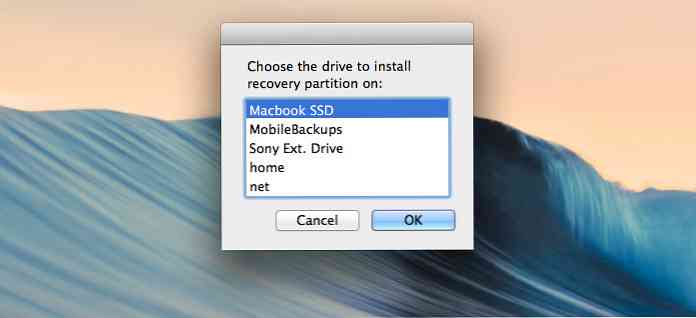
- यदि आपके पास एक है तो आप एक बाहरी डिस्क का चयन कर सकते हैं। इस तरह आपको डिस्क को अपने मैक से कनेक्ट करना होगा हर बार जब आप डिस्क रिकवरी असिस्टेंट चलाते हैं.
- ओएस एक्स इंस्टॉलर का चयन करें जिसे आपको ऐप स्टोर से प्राप्त करना चाहिए.
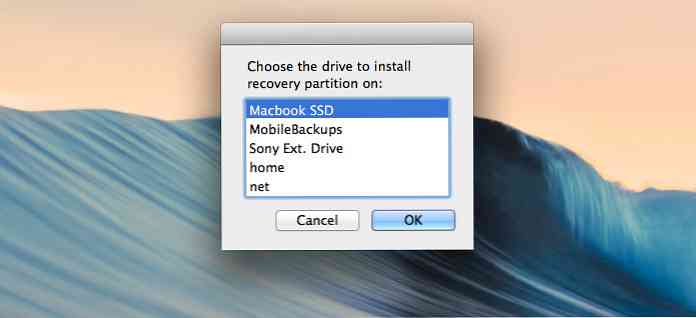
- एक बार आपने क्लिक किया ठीक, स्क्रिप्ट के विभाजन से पहले आपको त्रुटियों के मामले में ड्राइव की जांच करने के लिए प्रेरित किया जाएगा। क्लिक करें जारी रहना.
- क्लिक करें ठीक अपनी पसंद के ओएस एक्स के साथ रिकवरी विभाजन बनाने वाली स्क्रिप्ट को जाने दें.
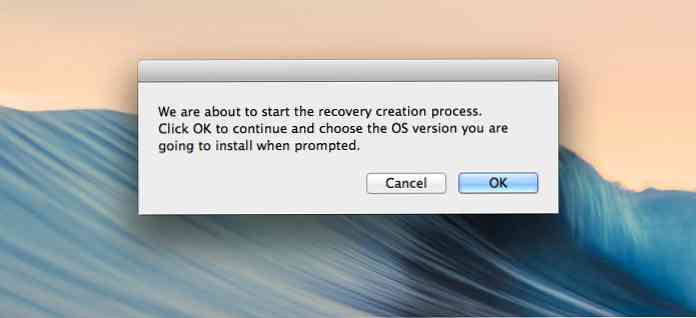
इस प्रक्रिया में 5 मिनट या उससे अधिक समय लग सकता है। प्रक्रिया पूरी हो जाने के बाद, चलाएं डिस्क्यूटिल सूची फिर से, और अब आपको इसे सूची में देखना चाहिए:Apple_Boot रिकवरी एच.डी..

स्क्रिप्ट वास्तव में आसान है; यह हमें केवल कुछ ही क्लिक दूर रिकवरी विभाजन को वापस करने में सक्षम बनाता है.
अब, हम कर सकते हैं इंटरनेट रिकवरी के बजाय डिस्क रिकवरी सहायक के साथ मरम्मत डिस्क; मुझे व्यक्तिगत रूप से लगता है कि यह विधि अधिक सुविधाजनक है। मुझे आशा है कि आपको यह थोड़ा टिप उपयोगी लगेगा और समस्या हल हो गई.